この記事には広告を含む場合があります。
記事内で紹介する商品を購入することで、当サイトに売り上げの一部が還元されることがあります。
Apple純正の完全ワイヤレスイヤホン「AirPods(エアーポッズ)」。
2016年に第1世代が発売され、2019年3月には第2世代が。そして、2019年10月にはノイズキャンセリングに対応した「AirPods Pro」が発売になりました。
このページでは「AirPods Pro」「AirPods(第1世代・第2世代)」のバッテリー残量を確認する方法、充電のステータスを確認する方法を紹介しています。
「AirPods」「AirPods Pro」のバッテリー残量を確認する方法:4パターン
iPhoneのそばでAirPodsのケースの蓋を開ける
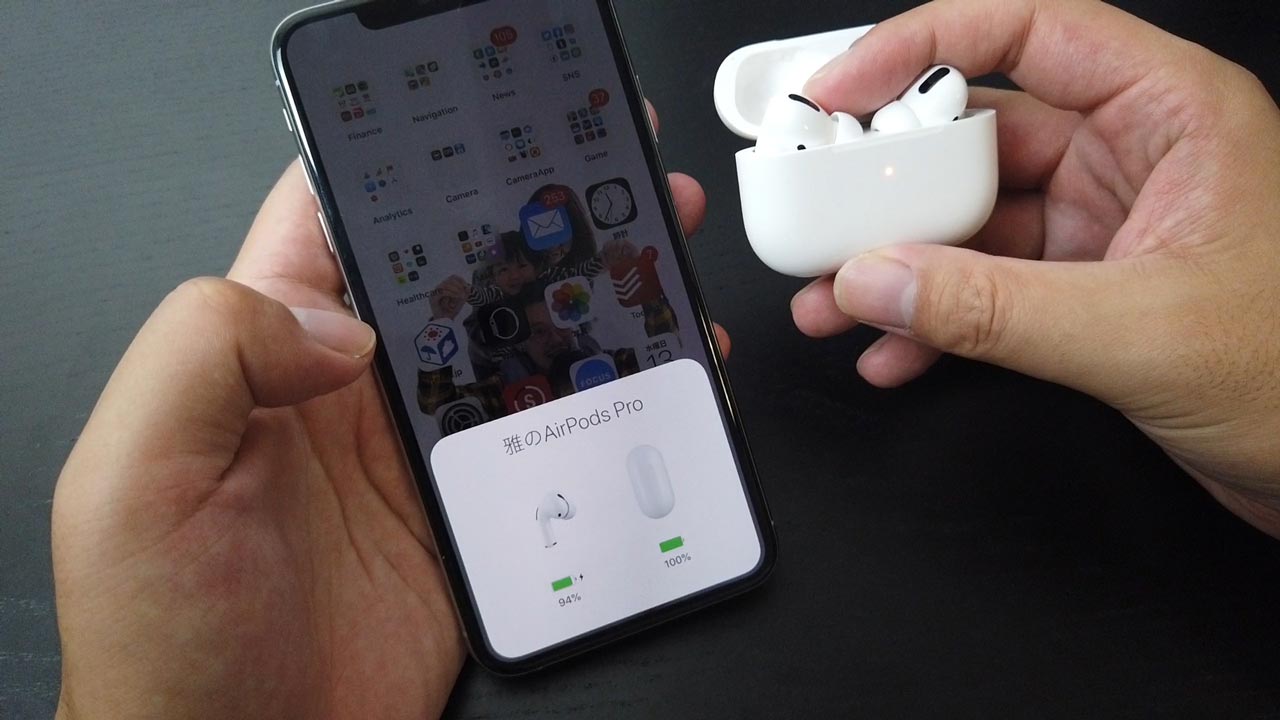
iPhoneのそばでAirPodsのケースの蓋を開けることでiPhoneに専用のウインドウが開き、バッテリー残量を確認することができます。
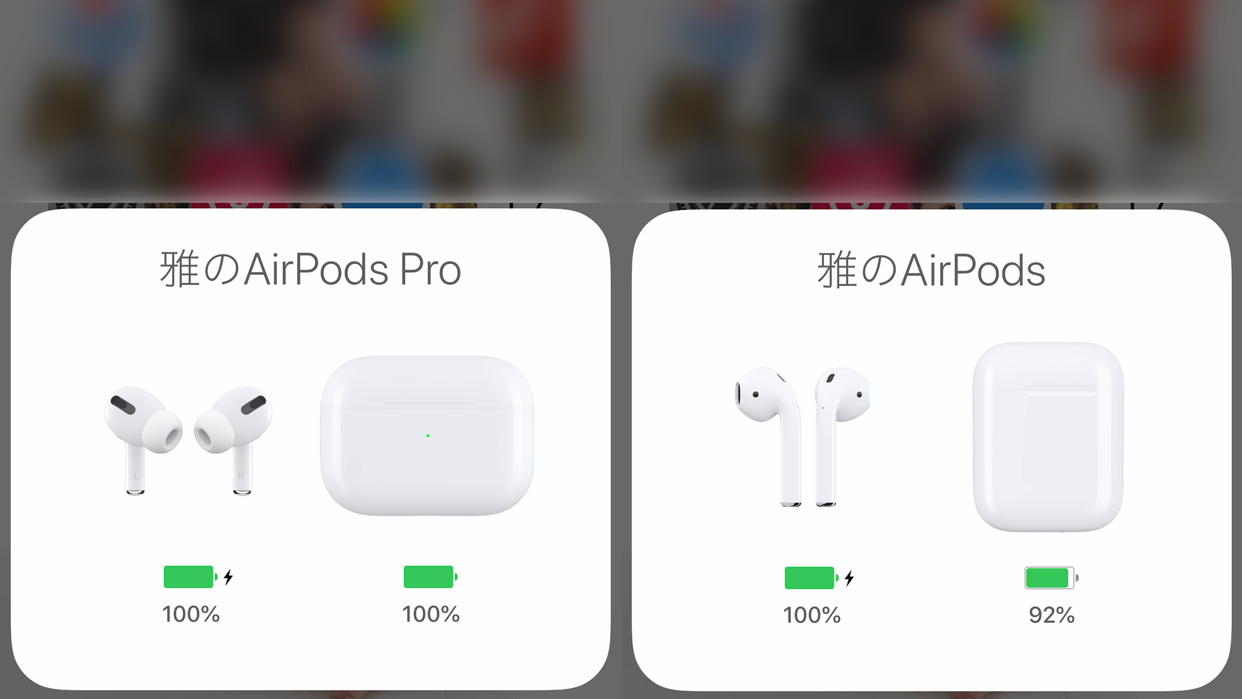
左右のAirPodsを装着した状態では、蓋を開けても何も表示されません。
AirPodsを両方、もしくは片方をケースに収納している状態でのみ確認できます。
この確認方法は、あくまで「AirPodsを充電している時のバッテリーの充電ステータスを確認する」ためのものと考えましょう。
iPhoneのウィジェットから確認する
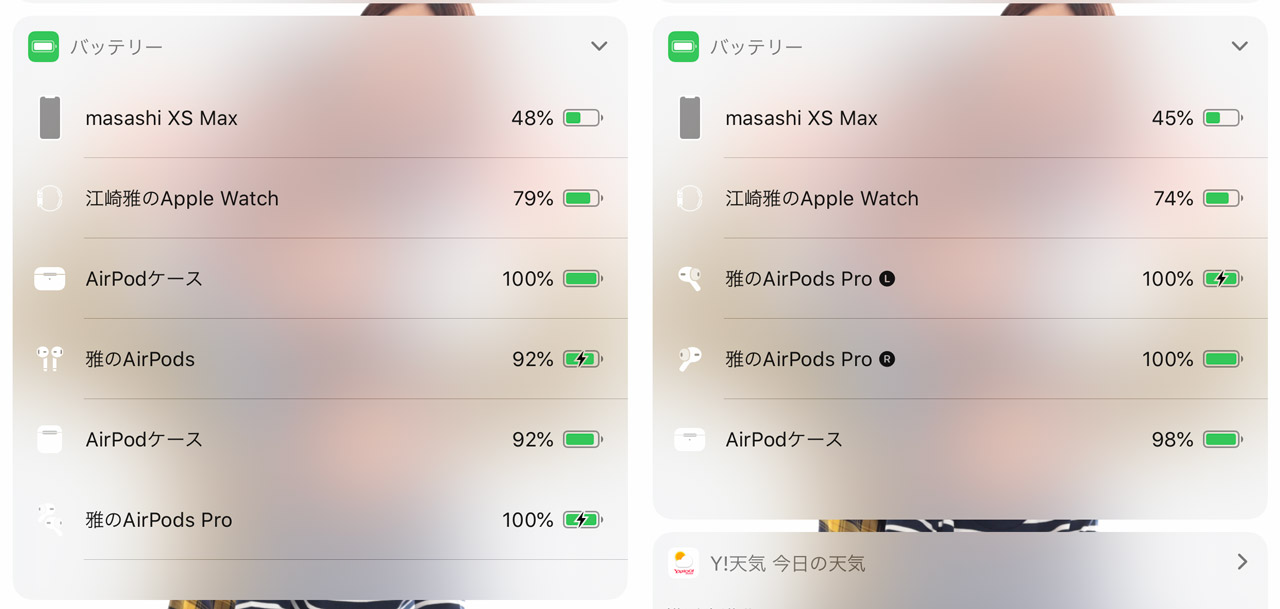
iPhoneのウィジェットの「バッテリー」からAirPodsのバッテリー残量を確認することもできます。
ケース、左右のAirPodsそれぞれのバッテリー残量や充電のステータスを確認することができます。
左右同時に使っているときは、左右それぞれの残量ではなく、1つのAirPodsとしてのバッテリー残量が表示されます。(少ない方のバッテリー残量に合わされる)
また、ケースの充電状況は、少なくとも片方のAirPodがケースに入っていないと表示されません。
ウィジェットに「バッテリー」の項目がない場合は、ウィジェットの一番下にある「編集」ボタンから「バッテリー」を追加しておきましょう。
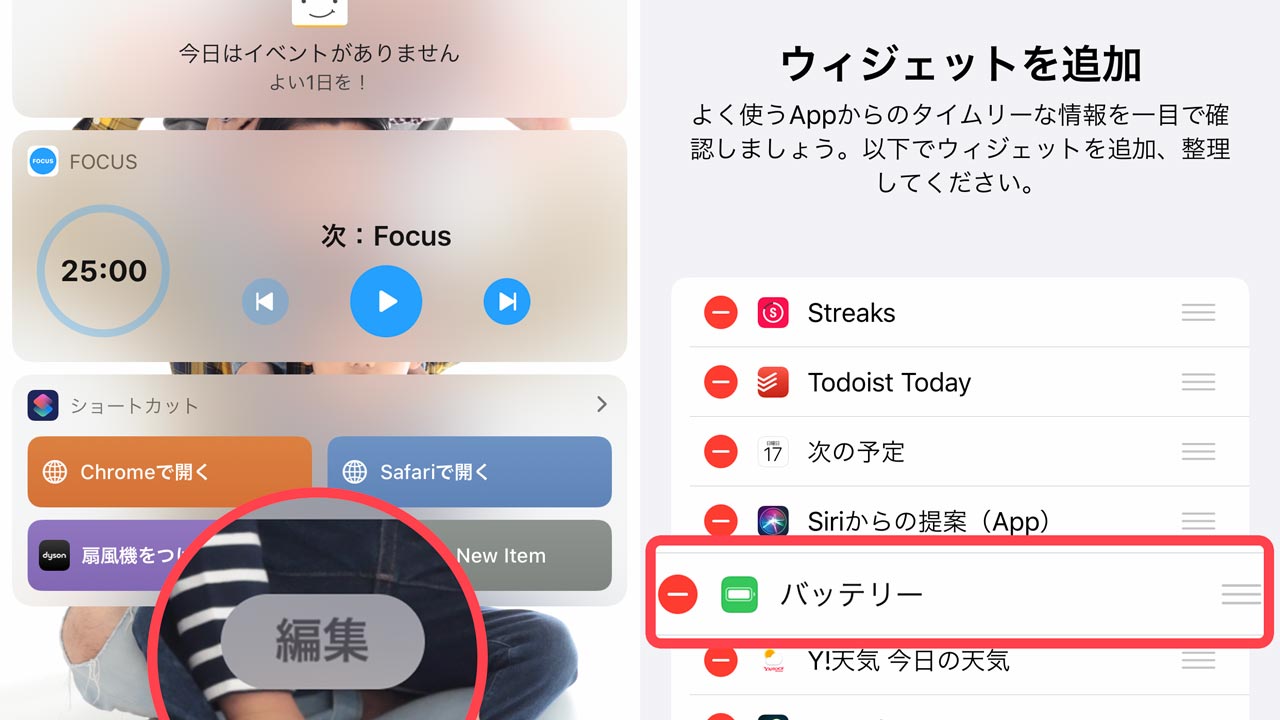
Apple Watchから確認する
AppleWatchのコントロールセンターから、AirPodsのバッテリー残量を調べることができます。
iPhoneをポケットや鞄の中から取り出すことなく確認できるので、AppleWatchユーザーはこの使い方を覚えておくと良いと思います!
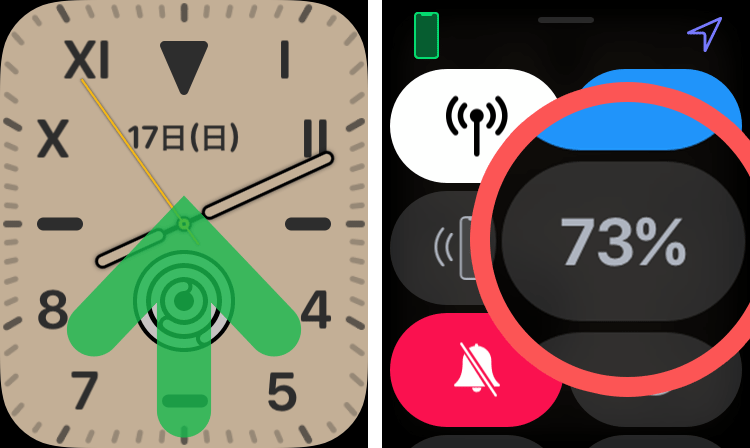
コントロールセンターから「バッテリー」を選択します。
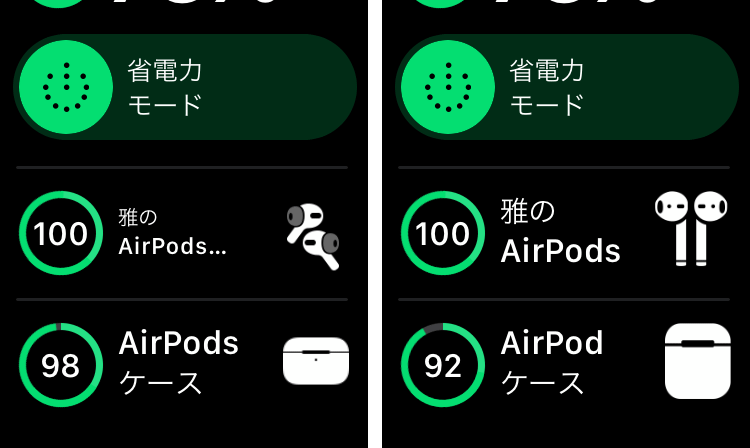
Siri経由で確認する
AirPodsのバッテリー残量はSiri経由で確認することもできます。
iPhoneのSiriを起動しても良いですし、AirPods経由でのSiri起動でもOKです。
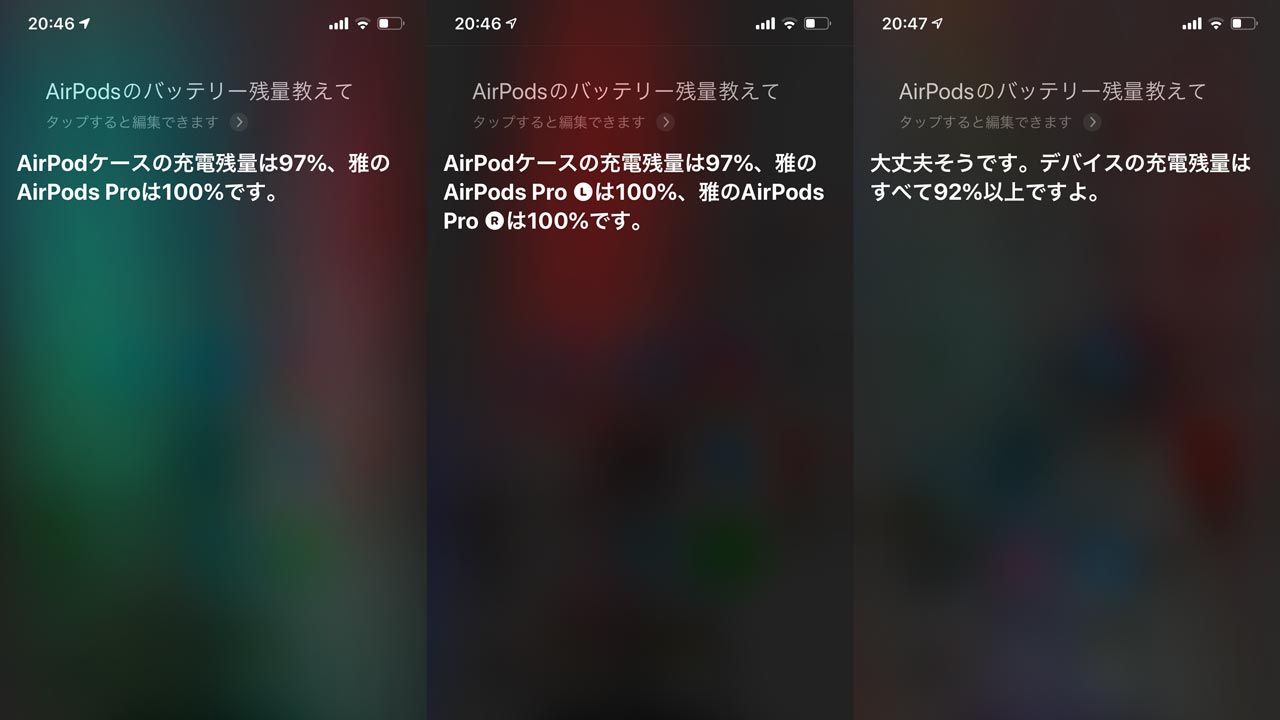
「AirPods」「AirPods Pro」のLED(ステータスランプ)の意味は?
AirPodsの充電ステータスは、ケースのLED(ステータスランプ)でも確認することができます。
ステータスランプの位置はケースの種類によって違いがあり、「AirPods Pro」および、第2世代のAirPodsと同時に発売されたワイヤレス充電対応のケースはケースの前面に。
第1世代から使われているLightningケーブルによる充電のみをサポートしたモデルはケース内の蓋を開けた上部にLEDが用意されています。
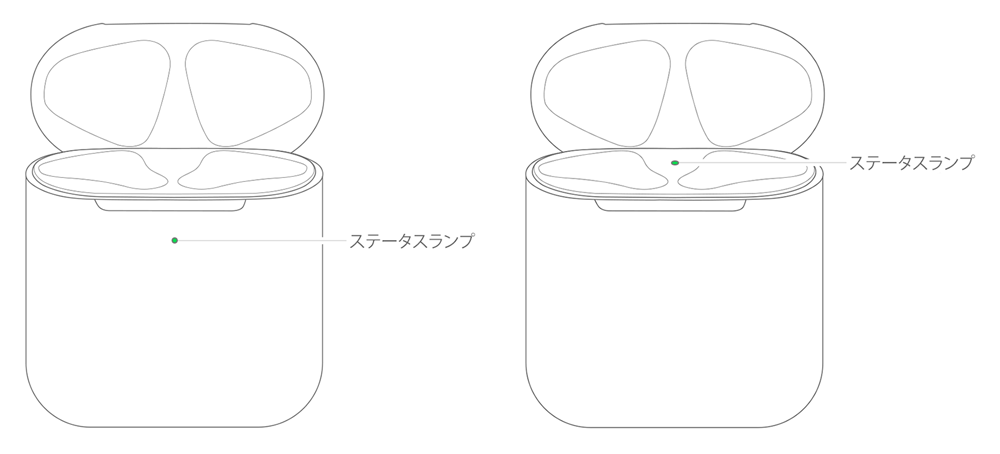
LEDランプの色は「緑」「オレンジ」「白」があります。
「白」は接続時のみ使われる特別なカラーで、充電のステータスを表すのは「緑」と「オレンジ」の2色。
ステータスランプは、AirPodsがケースに入っている場合はAirPodsの充電状況を、AirPodsがケースに入っていない時は「ケース」自体の充電状況を表します。
ステータスランプが「緑」の時は充電が完了しており、「オレンジ」の場合は充電が未完了であることを表しています。
特に、「ケース」自体の充電ステータスが「オレンジ」の場合は、充電量が1回のフル充電分に満たないことを表します。
また、AirPods Pro限定の仕様として、ワイヤレス充電の最中にケースをタップすることで、充電ステータスを調べることもできます。
充電マットに置いたAirPods Proのケースを(ちょっと強めに)タップすると、充電中の場合はLEDがオレンジに、充電が完了している場合はLEGが緑色に光ります。

ワイヤレス充電は特に「ちゃんと充電されているかな?」と心配になることもあると思います。
そんな時は、ケースの「タップ」で確認できることを覚えておきましょう。
以上、AirPodsのバッテリー残量の確認方法まとめでした。
バッテリー残量の確認など、AirPods Proの基本的な使い方は以下の動画でもまとめているので、気になる場合はチェックしてみてください!




